Se você assim como eu, é um grande fã de jogos de celulares em computadores, saiba que o Google Play inovou levando seus maravilhosos jogos para uma versão limpa, rápida e prática em computadores e notebooks.
O Google Play Games beta no PC, é um programa que permite a execução de jogos Android no sistema operacional Windows. Essa grande novidade chega com um grande intusiasmo entre milheres de usuários mobile que gostam de jogos em computadores. Cada dia, o catálogo vem aumentando cada vez mais, conforme este anúncio do próprio Google e que também ajudo usuários nessa categoria.
Neste artigo, vou compartilhar com vocês um guia detalhado de erros e passos mais eficazes para resolver problemas no Google Play Games beta no PC. Vamos lá?
Código NU80070542
Índice:
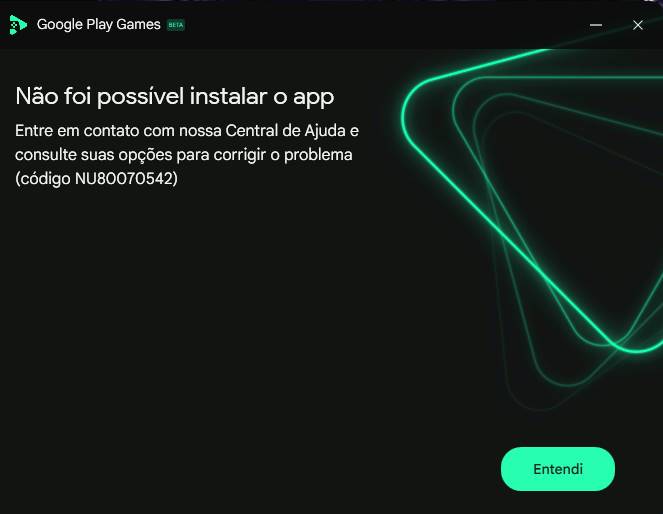
Um dos erros mais comuns do Google Play Games Beta no PC é o NU80070542. Mas afinal, o que seria esse erro?
Bom, navegando pela internet e buscando informações do próprio Google, trata-se de problemas relacionados a incompatibilidade do sistema junto com permissões do administrador. Alguns fatores podem resolver esse erro, como a instalação da seguinte forma:
- Clique com o botão direito do mouse sobre o programa exe;
- Vá em: propriedades;
- Compatibilidade;
- Executar este programa como administrador.
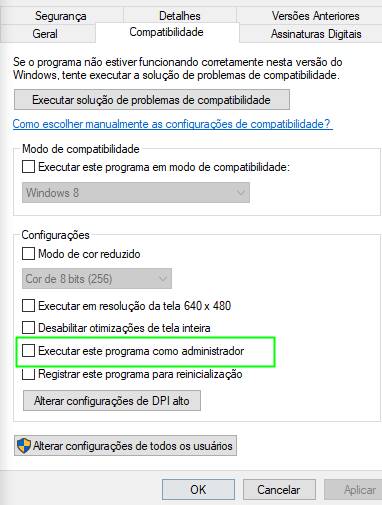
Também a desativação temporária do antivirus ou a criação de um usuário no Windows como adminstrador resolverá o problema.
Code NNComException
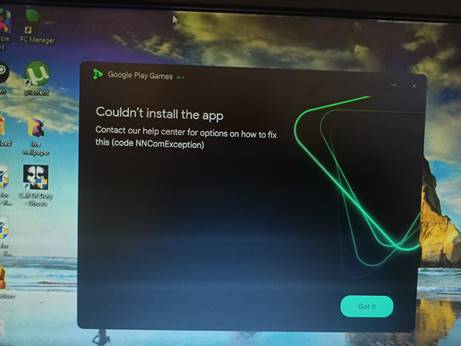
O erro NNComExeption tem relação a não execução do programa com privilégios do Windows como administrador.
- Baixe e instale o Play Games beta neste link;
- Clique com o botão direito do mouse após o download concluir, e vá em propriedades.
- Propriedades;
- Procure por compabitilidade.
- Compatibilidade;
- No menu de contexto, vá para “Executar como administrador.”
Essa abordagem é útil quando você está procurando rapidamente um programa no Menu Iniciar. Certifique-se de fornecer as credenciais necessárias quando solicitado para garantir que o programa seja executado com permissões de administrador.
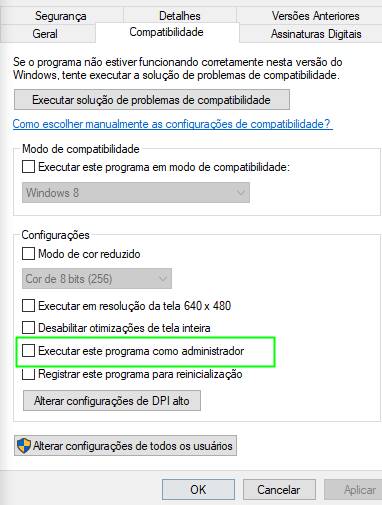
Code NU80072F7D
Code NU80072F7D é quase igual ao código anterior, neste, é preciso além dos privilégios do administrador, como a potencial criação de um outro usuário do Windows por problemas de permissões.
- Menu Iniciar:
- Abra o Menu Iniciar e localize o atalho do programa desejado.
- Botão direito do mouse:
- Clique com o botão direito do mouse no atalho do programa.
- Propriedades:
- No menu de contexto, vá para “Propriedades.”
- Guia de Compatibilidade:
- Na janela de Propriedades, vá para a guia “Compatibilidade.”
- Opção “Executar como administrador”:
- Na seção Configurações de Nível de Privilégio, marque a opção “Executar este programa como administrador.”
- Aplicar e OK:
- Clique em “Aplicar” e depois em “OK” para confirmar as alterações.
- Executar o programa:
- Agora, ao executar o programa normalmente, ele será iniciado com permissões de administrador.
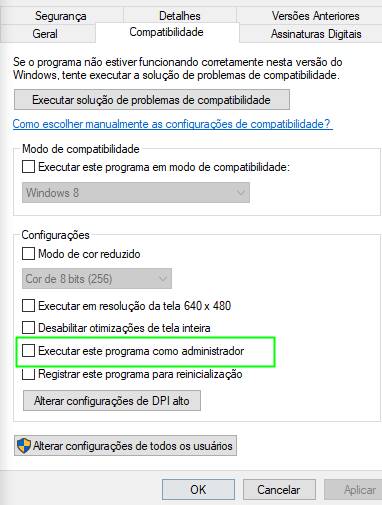
Code NU80010108
Caso o Google Play Games Beta no PC esteja aparecendo o erro NU80010108, é preciso executar o programa como administrador ou tentar baixar novamente o programa pelo site oficial do Google. Caso executando o software no modo de privilégio do usuário, provavelmente seu sistema não é compatível.
- Localize o Atalho:
- Encontre o atalho do programa para o qual você deseja conceder permissões de administrador.
- Botão Direito do Mouse:
- Clique com o botão direito do mouse no atalho.
- Selecione “Propriedades”:
- No menu de contexto, escolha a opção “Propriedades”.
- Guia “Compatibilidade”:
- Na janela de propriedades, navegue até a guia “Compatibilidade”.
- Configurações de Privilégio:
- Na seção Configurações de Privilégio, marque a caixa “Executar este programa como administrador”.
- Aplicar e Confirmar:
- Clique em “Aplicar” e depois em “OK” para salvar as configurações.
- Executar como Administrador:
- Agora, ao executar o programa, ele terá automaticamente permissões de administrador.
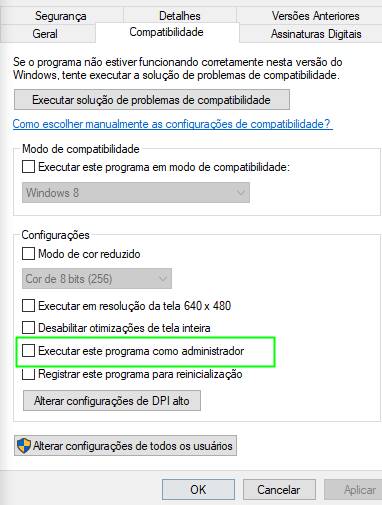
Code NU800706BA
Outro código conhecido, como NU800706BA é causado por não autorizar os arquivos da pasta TEMP. Provavelmente seu Windows está com usuário corrompido, ou talvez seja necessário apenas executar o programa com privilégios do administrador:
- Encontre o Atalho:
- Localize o atalho do programa no qual deseja conceder permissões de administrador.
- Clique com o Botão Direito:
- Faça um clique com o botão direito do mouse sobre o atalho.
- Acesse as Propriedades:
- No menu que aparece, escolha a opção “Propriedades”.
- Navegue até Compatibilidade:
- Dentro da janela de propriedades, vá até a guia “Compatibilidade”.
- Ajuste as Configurações de Privilégio:
- Em “Configurações de Privilégio”, marque a caixa “Executar este programa como administrador”.
- Salve as Alterações:
- Pressione “Aplicar” e, em seguida, clique em “OK” para confirmar as alterações.
- Execute o Programa:
- Agora, ao iniciar o programa através desse atalho, ele terá automaticamente permissões de administrador.
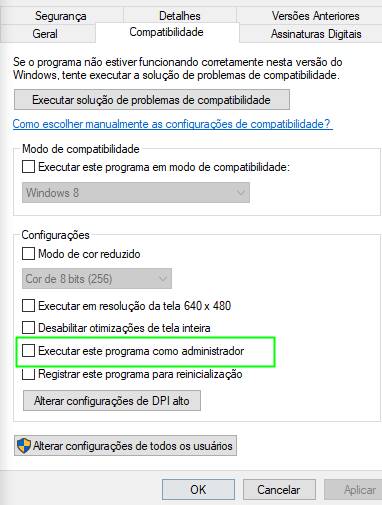
Erro SA105: Could’t open Play Games
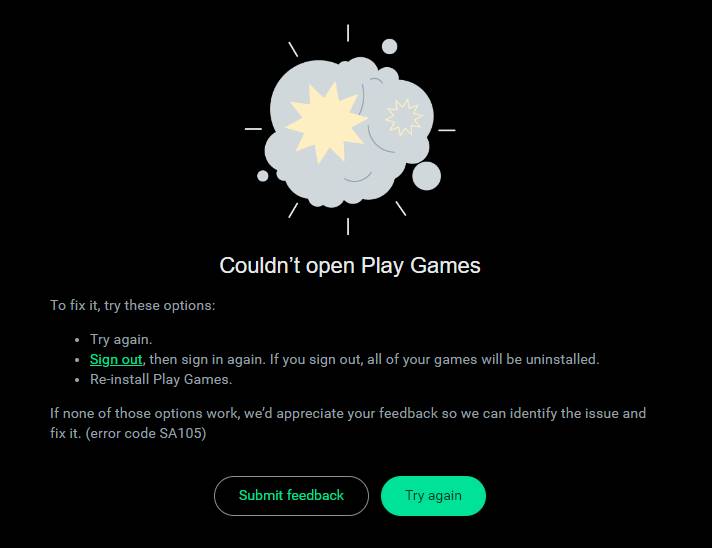
O erro SA105 trata-se de um erro de comunicação com serviços Google, a principal causa do problema é bloqueio de rede pelo antivírus. Ao buscar fundo detalhes sobre o conflito, possui ligação direta com: localhost refuse to connect.
A mensagem “localhost refuse to connect” indica que o navegador não conseguiu estabelecer uma conexão com o servidor local (localhost). Isso pode ocorrer por diversos motivos, como:
- Servidor não está em execução: Certifique-se de que o servidor está ativo e em execução na porta correta.
- Porta bloqueada ou incorreta: Verifique se a porta do servidor está acessível e se corresponde àquela que o aplicativo ou serviço está usando.
- Firewall ou antivírus: O firewall ou antivírus no seu sistema pode estar bloqueando a conexão. Verifique as configurações de segurança.
- Configuração do arquivo hosts: Certifique-se de que o arquivo hosts do seu sistema não está bloqueando a conexão com localhost.
- Problemas no navegador: Tente acessar localhost em um navegador diferente ou limpe o cache do navegador atual.
- Configuração de rede: Problemas na configuração de rede podem interferir na comunicação com o localhost. Verifique as configurações de rede do seu sistema.
Para solucionar erros de bloqueio no Hosts, tente apagar todos os arquivos da lista.
- Abra o Bloco de Notas como administrador:
- Pressione a tecla
Windows + Spara abrir a busca. - Digite “Bloco de Notas”.
- Clique com o botão direito no Bloco de Notas e selecione “Executar como administrador”.
- Pressione a tecla
- Abra o arquivo hosts:
- No Bloco de Notas, clique em “Arquivo” e escolha “Abrir”.
- Vá para
C:\Windows\System32\drivers\etc. - Selecione “Todos os arquivos” no filtro para ver o arquivo “hosts”.
- Abra o arquivo “hosts”.
- Edite o arquivo hosts:
- Apague tudo
- Salve as alterações.
- Limpe o cache do DNS (opcional):
- Abra o Prompt de Comando como administrador.
- Digite
ipconfig /flushdnse pressione Enter.
- Reinicie o Windows e verifique se o problema é resolvido.
O Google Play Games não funciona com a GPU integrada AMD neste computador
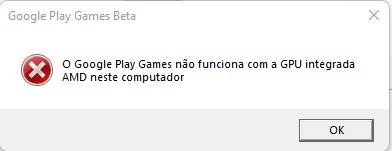
As placas de vídeo integradas ou não do Play Games, são: Graphics IntelⓇ UHD Graphics 630 GPU ou comparada a uma Nvidia GeForce MX450 superior. Até o momento o Google não liberou uma lista completa de GPU recomendadas, mas, se esse erro apareceu pra você, não poderá utilizar no momento.
Ocorreu um erro durante a instalação: -536870797
O erro -536870797, trata-se de um bug de extração de arquivos. Durante a instalação, você não deve sair dessa tela ou, utilizar outros programas enquanto o programa analisa e extrai os arquivos. Qualquer dado que for corrompido, aparecerá -536870797. A única opção é tentar novamente.
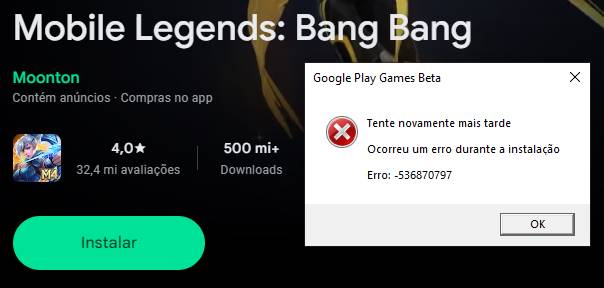
Precisa de mais memória para funcionar corretamente
Segundo o Guia de compatibilidade do Google Play Games beta no PC, é necessário ter no mínimo 8GB de ram. Se você observar um alto consumo do programa, provavelmente tem relação com seu sistema ser antigo, que acaba usando muito da RAM com processador fraco. Não há nada que possa fazer, a única opção é tentar ao máximo limpar a RAM do Windows desinstalando apps ou parando processos pressionando ctrl alt del.
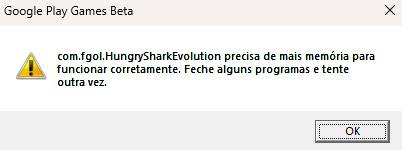
This computer doesn’t meet the minimum requiriments to run Google Play Games. Here’s what’s missing: Processor: 4 CPU Physical cores.

Segundo o Google, você precisa de no mínimo 4 CPU physical cores e 8 logical cores. Para descobrir quantos núcleos sua CPU tem, digite a marca e modelo dela no site do seu fabricante, como: AMD ou Intel.
Hyper-V para o Google Play Games Beta
Habilite o Hyper-V para criar máquinas virtuais no Windows 10. O Hyper-V pode ser habilitado de várias maneiras, inclusive usando o Painel de Controle do Windows 10, o PowerShell ou a ferramenta DISM (Gerenciamento e Manutenção de Imagens de Implantação). Este documento aborda cada uma das opções.
Para habilitar a função Hyper-V usando o DISM:
Abra uma sessão do PowerShell ou CMD como Administrador.
Digite o seguinte comando: PowerShell Copiar DISM /Online /Enable-Feature /All /FeatureName:Microsoft-Hyper-V
Google Play Games can be opened only by the windows user who installed it (ppap1)

Como o Google Play Games Beta no PC precisa de privilégios do administrador, é necessário analisar quantos usuários seu sistema possui em ativo e aberto. O alerta em si: “Google Play Games só pode ser aberto pelo usuário do Windows que o instalou (ppap1)” Significa que você está tentando executar um programa de outro usuário do Windows, o que não pode.
Saia de todos da seguinte forma:
- Menu Iniciar:
- Clique no botão “Iniciar” no canto inferior esquerdo da tela.
- Conta do Usuário:
- No menu Iniciar, clique na imagem ou ícone do usuário localizado no canto superior esquerdo.
- Opção “Sair” ou “Trocar Usuário”:
- Selecione a opção “Sair” se você deseja encerrar completamente a sessão do usuário. Se preferir trocar de usuário sem encerrar a sessão atual, escolha “Trocar usuário”.
- Confirmação (se necessário):
- Se houver outros usuários com sessões abertas, o sistema pode solicitar a senha do usuário atual ou de outros usuários para confirmar a ação.
- Encerrar a Sessão:
- Após a confirmação, a sessão do usuário será encerrada, e você será levado de volta à tela de login ou à tela de boas-vindas do Windows, dependendo da opção escolhida.
Se o problema persistir, será necessário excluir todos os outros usuários no Windows e reinstalar o programa novamente.
[10001] A network error has occurred
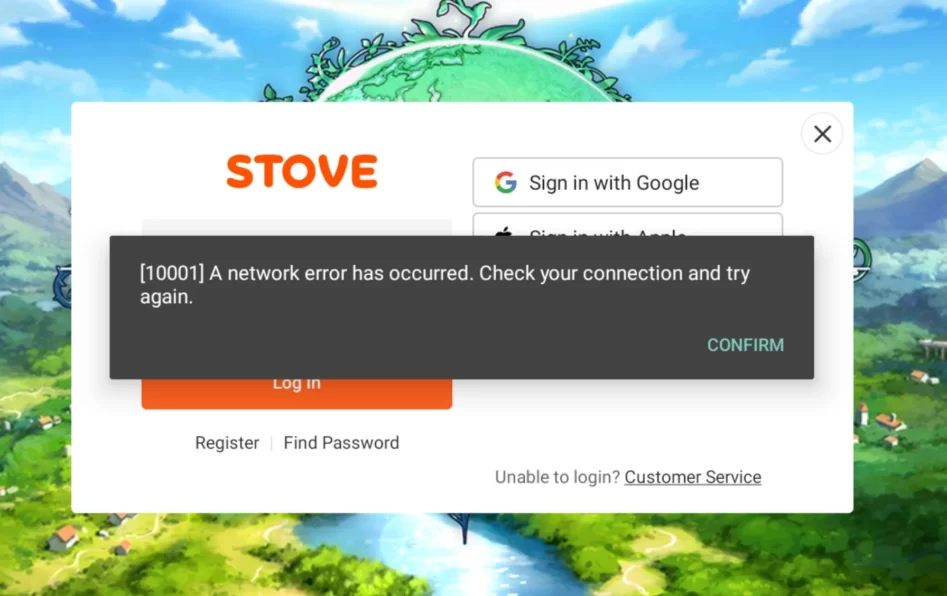
A mensagem “[10001] A network error has occurred” indica que ocorreu um erro de rede. Essa mensagem genérica geralmente aparece quando um aplicativo ou serviço não consegue estabelecer uma conexão com a rede. Aqui estão algumas sugestões para resolver esse problema:
- Verifique a Conexão com a Internet:
- Certifique-se de que sua conexão com a Internet está ativa e estável.
- Reinicie o Dispositivo:
- Tente reiniciar o dispositivo para renovar a conexão de rede.
- Verifique as Configurações de Proxy:
- Se você estiver usando um proxy, verifique as configurações para garantir que estejam corretas.
- Desative o Firewall/Antivírus Temporariamente:
- O firewall ou o antivírus podem bloquear a conexão. Tente desativá-los temporariamente para ver se o problema persiste.
- Limpe o Cache do Navegador ou do Aplicativo:
- Se o erro ocorrer em um navegador ou aplicativo, limpe o cache para garantir que não seja causado por dados em cache corrompidos.
- Verifique Configurações de Rede:
- Verifique se as configurações de rede do dispositivo estão corretas, incluindo IP, DNS, e gateway.
Try again later. An error ocurred during installation
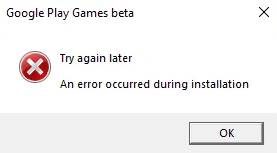
O erro na instalação de jogos e apps no Google Play é super comum, mas todos são resolvidos facilmente. O que seria exatamente o erro Try again later. An error ocurred during installation? O instalador ou os arquivos necessários podem estar corrompidos, seja devido a um download interrompido ou a um arquivo danificado.
Se a instalação requer o download de componentes online, uma conexão de internet instável pode causar falhas.
Tente instalar o programa 1.1.1.1 da cloudflare
- Baixe o Cloudflare WARP para Windows;
- Navegue até sua pasta de download predefinida e abra o arquivo executável para instalar o WARP;
- Siga as instruções para concluir a instalação.
- Selecione Avançar e aceite a política de privacidade da Cloudflare;
- Ative a alternância para ativar o WARP;
- O WARP agora está em execução, verifique se o Download é concluido no Google Play Games Beta no PC.
The beta version won’t work for this account yet. Learn more
Use uma Conta do Google pessoal, e não com controle dos pais ou, universitária.
Faça o processo de verificação de idade (exigido em alguns países ou regiões).
Defina seu país do Google Play em um país ou uma região compatível.
Após o término da versão Beta, o app vai ser disponibilizado para mais contas.
 OArthur.com Dicas para Instagram, celulares Android, iPhone e Web
OArthur.com Dicas para Instagram, celulares Android, iPhone e Web
![Seu Google Play Games Beta não abre? Saiba como resolver! Download lento no Telegram [100% Resolvido]](https://oarthur.com/wp-content/uploads/2022/10/warp-266x300.jpg)
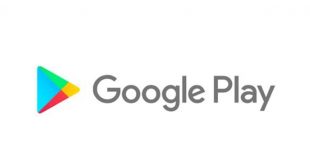
![Truque para acelerar e como verificar a identidade no Google Play em 2024] Truque para acelerar e como verificar a identidade no Google Play em 2024]](https://oarthur.com/wp-content/uploads/2020/03/google-310x165.jpg)

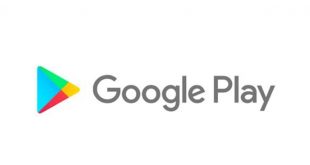

![Saiba como resolvi o erro [Indisponível para esta compra] no Google Play Saiba como resolvi o erro [Indisponível para esta compra] no Google Play](https://oarthur.com/wp-content/uploads/2019/11/indisponível-para-esta-compra-google-play-310x165.jpg)
Me ajude ai, meu emulador tava funcionando normal até hoje, não sei se foi atualização de windows que causou algo, mas enfim, o contexto, apos semanas funcionando perfeito, hoje fui tentei entrar num jogo e não carregava, parecia não encontrar servidor do jogo, ai eu reinstalei o emulador, mas na hora de instalar o jogo não baixa, fica carregando até que da erro mandando tentar depois.. tentei de tudo e nada resolve..
Obrigado, o erro era realmente só permissão de administrador do Windows, resolvi também ”restaurando o Windows 10”, parece que de alguma forma, as permissões do usuário estavam corrompidas.